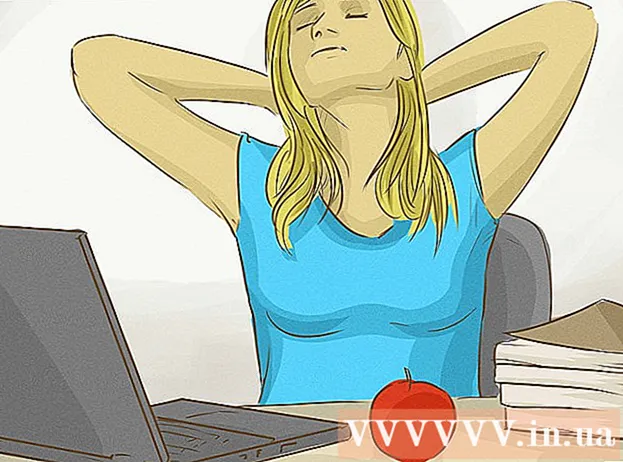ກະວີ:
Charles Brown
ວັນທີຂອງການສ້າງ:
9 ກຸມພາ 2021
ວັນທີປັບປຸງ:
1 ເດືອນກໍລະກົດ 2024

ເນື້ອຫາ
ເມື່ອແກ້ໄຂຮູບພາບຕ່າງໆໃນ Illustrator ມັນ ຈຳ ເປັນຕ້ອງຮູ້ວິທີທີ່ຈະເຮັດໃຫ້ພື້ນຫລັງໂປ່ງໃສ. ຖ້າທ່ານ ກຳ ລັງເຮັດວຽກກັບຊັ້ນຕ່າງໆ, ຊັ້ນພື້ນຫລັງບໍ່ຄວນກີດຂວາງມຸມມອງຂອງຊັ້ນ ໜ້າ. ນີ້ແມ່ນວິທີເຮັດມັນເປັນແຕ່ລະບາດກ້າວ.
ເພື່ອກ້າວ
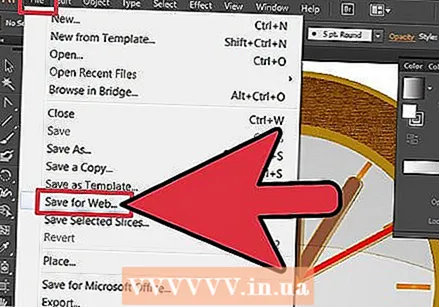 ເລີ່ມຕົ້ນ Illustrator. ເປີດຫລືສ້າງເສັ້ນທາງ, ຈາກນັ້ນໄປ ແຟ້ມ > ບັນທຶກ ສຳ ລັບເວັບ
ເລີ່ມຕົ້ນ Illustrator. ເປີດຫລືສ້າງເສັ້ນທາງ, ຈາກນັ້ນໄປ ແຟ້ມ > ບັນທຶກ ສຳ ລັບເວັບ- ຢູ່ໃນປ່ອງຢ້ຽມທີ່ປະກົດໃນຕອນນີ້, ທ່ານມີຕົວເລືອກທີ່ຈະບັນທຶກໃນຮູບແບບທີ່ແຕກຕ່າງກັນ: GIF, JPEG, PNG-8, ແລະ PNG-24. ທ່ານສາມາດເລືອກຫຍັງໄດ້ນອກ ເໜືອ ຈາກ JPEG ເພື່ອສ້າງເອກະສານຂອງທ່ານ.
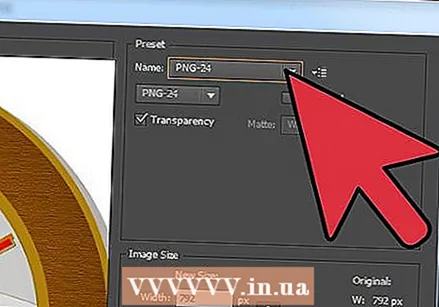 ບັນທຶກເປັນເອກະສານ PNG (Portable Network Graphics). ທ່ານມີສອງທາງເລືອກ: PNG-8 ແລະ PNG-24. ຄວາມແຕກຕ່າງແມ່ນວ່າ PNG-8 ປະກອບມີສູງສຸດ 256 ສີ. PNG-24 ແມ່ນຮູບແບບ "ທີ່ບໍ່ມີການສູນເສຍ" ແລະສາມາດຈັດການໄດ້ເຖິງ 16 ລ້ານສີ. ໃຫ້ແນ່ໃຈວ່າກ່ອງກວດກາຄວາມໂປ່ງໃສຖືກກວດກາ (ມັນຖືກກວດສອບໂດຍຄ່າເລີ່ມຕົ້ນແລ້ວ).
ບັນທຶກເປັນເອກະສານ PNG (Portable Network Graphics). ທ່ານມີສອງທາງເລືອກ: PNG-8 ແລະ PNG-24. ຄວາມແຕກຕ່າງແມ່ນວ່າ PNG-8 ປະກອບມີສູງສຸດ 256 ສີ. PNG-24 ແມ່ນຮູບແບບ "ທີ່ບໍ່ມີການສູນເສຍ" ແລະສາມາດຈັດການໄດ້ເຖິງ 16 ລ້ານສີ. ໃຫ້ແນ່ໃຈວ່າກ່ອງກວດກາຄວາມໂປ່ງໃສຖືກກວດກາ (ມັນຖືກກວດສອບໂດຍຄ່າເລີ່ມຕົ້ນແລ້ວ). - ຕອນນີ້ທ່ານຈະໄດ້ເຫັນຮູບແບບຂອງ chessboard, ຄືກັບຂ້າງເທິງ.
 ນອກນັ້ນທ່ານຍັງສາມາດປະຫຍັດມັນເປັນເອກະສານ GIF. ພ້ອມທັງໃຫ້ແນ່ໃຈວ່າກ່ອງກວດກາຄວາມໂປ່ງໃສຖືກກວດສອບ.
ນອກນັ້ນທ່ານຍັງສາມາດປະຫຍັດມັນເປັນເອກະສານ GIF. ພ້ອມທັງໃຫ້ແນ່ໃຈວ່າກ່ອງກວດກາຄວາມໂປ່ງໃສຖືກກວດສອບ.  ພ້ອມແລ້ວ! ປະຫວັດຄວາມເປັນມາຂອງເອກະສານ PNG ຫຼື GIF ຂອງທ່ານແມ່ນໂປ່ງໃສແລະສາມາດວາງໃສ່ວັດຖຸອື່ນໆ.
ພ້ອມແລ້ວ! ປະຫວັດຄວາມເປັນມາຂອງເອກະສານ PNG ຫຼື GIF ຂອງທ່ານແມ່ນໂປ່ງໃສແລະສາມາດວາງໃສ່ວັດຖຸອື່ນໆ.